Certaines applications Windows 10 utilisent votre emplacement pour diffuser des publicités et proposer des recommandations en fonction de votre mode de navigation et de vos besoins. Vos informations de localisation aident Microsoft à vous offrir des détails précis en fonction de votre zone.
Ainsi, chaque fois que vous essayez d'accéder à certaines applications Windows, vous pouvez voir le message "Votre position est actuellement utilisée“. Tous les utilisateurs ne sont pas au courant de ce processus de suivi de localisation et ils peuvent être préoccupés par leur vie privée. Bien que le suivi de localisation soit un processus bénéfique dans l'ensemble, vous ne voudrez peut-être pas l'utiliser.
Oui, cette fonction peut être désactivée si vous ne souhaitez pas autoriser les applications à suivre votre position. Alors, voyons comment réparer "Votre position est actuellement utilisée" problème dans Windows 10.
Méthode 1: en désactivant l'option de localisation
Étape 1: Clique sur le Démarrer sur votre bureau et sélectionnez
Paramètres dans le menu contextuel, situé au-dessus du Pouvoir option.
Étape 2: Dans le Paramètres fenêtre, cliquez sur Intimité.
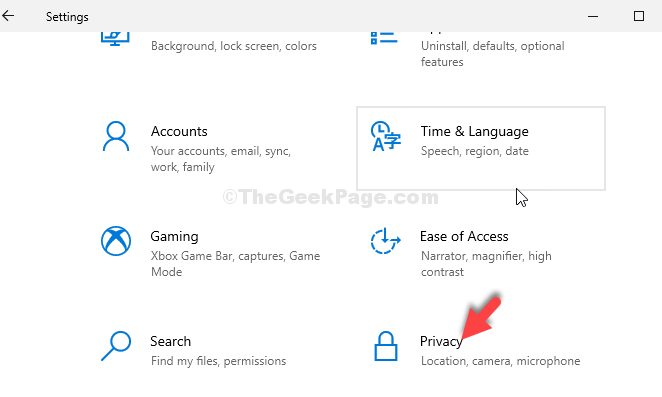
Étape 3: Dans la fenêtre suivante, cliquez sur Emplacement sur le côté gauche du volet. Maintenant, sur le côté droit de la fenêtre, sous L'emplacement de cet appareil est activé rubrique, cliquez sur le Changer bouton.
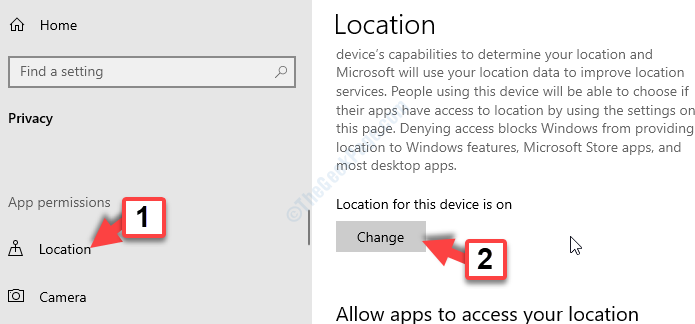
Étape 3: Dans l'invite qui s'affiche, Accès à la localisation pour cet appareil, déplacez le curseur pour le désactiver.
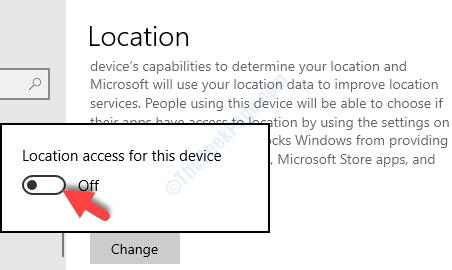
Maintenant que vous avez désactivé la fonction de localisation, vous ne devriez plus recevoir l'invite. Si c'est toujours le cas, essayez la 2ème méthode.
Méthode 2: en autorisant uniquement des applications spécifiques à accéder à l'emplacement
Étape 1: Clique sur le Démarrer sur votre bureau et sélectionnez Paramètres dans le menu contextuel, situé au-dessus du Pouvoir option.

Étape 2: Dans le Paramètres fenêtre, cliquez sur Intimité.
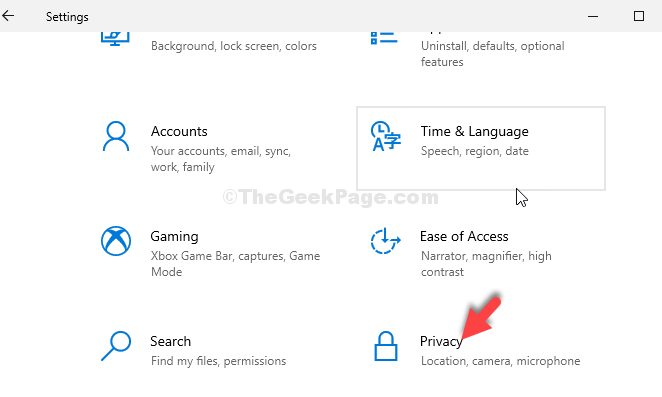
Étape 3: Dans la fenêtre suivante, cliquez sur Emplacement sur le côté gauche du volet. Maintenant, sur le côté droit de la fenêtre, faites défiler jusqu'à la section - Choisissez les applications qui peuvent accéder à votre position précise.
Ici, vous trouverez une liste d'applications Windows qui peuvent accéder à votre emplacement. Désactivez l'accès à la localisation pour les applications pour lesquelles vous ne souhaitez pas suivre votre position. Cela empêchera ces applications d'accéder plus loin à votre position.
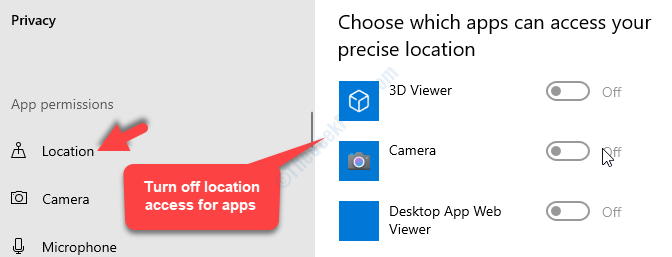
Cela vous aidera à désactiver l'accès à la localisation uniquement pour les applications que vous ne voulez pas suivre votre position et à garder les autres actives.
Mais, si cela ne vous aide pas, essayez la 3ème méthode.
Méthode 3: en définissant le fuseau horaire manuellement
Étape 1: Clique sur le Démarrer sur votre bureau et sélectionnez Paramètres dans le menu contextuel, situé au-dessus du Pouvoir option.

Étape 2: Dans le Paramètres application, allez à Heure et langue.

Étape 3: Dans la fenêtre suivante, sous Date et heure, allez au Définir le fuseau horaire automatiquement section et déplacez le curseur pour la désactiver.
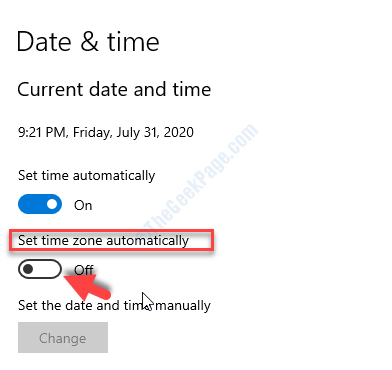
Étape 4: Maintenant, faites défiler vers le bas pour trouver le Fuseau horaire champ et définissez le fuseau horaire manuellement.
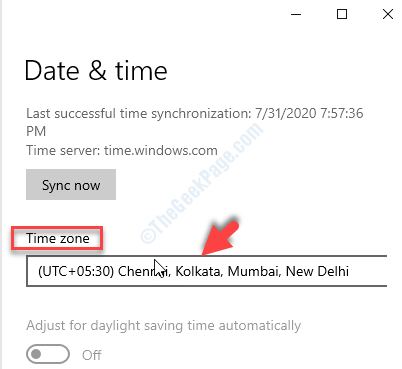
Cela empêchera Windows 10 de détecter automatiquement votre emplacement, éliminant ainsi l'invite d'accès à l'emplacement.
C'est à peu près ça. Vous avez réussi à désactiver l'accès à la localisation et vous ne rencontrerez plus le "Votre position est actuellement utilisée" problème dans votre PC Windows 10.


